编辑:秩名2020-08-05 09:57:51
有的伙伴表示在ppt播放过程里,想引起大家注意,就会把关键字放大,那么ppt是如何让关键字放大的呢?接下来就和iefans小编一起来看看ppt让关键字放大的操作方法。
在ppt里输入文字
打开空白ppt,点击上方工具栏中“插入——文本框——水平”,等到光标变成十字形时,按鼠标左键在ppt页面上画出文本框,然后,把光标放到文本框内,切换输入法,输入文字就行。

制作文字自定义动画
1、点击上方工具栏中“幻灯片放映”,在下拉框中选择“自定义动画”,调出自定义动画工具栏。

2、选中文本框,点击右侧自定义动画栏中“添加效果”,在弹出框里选择“强调——放大/缩小”。

3、系统默认“放大/缩小”的尺寸是放大,且放大倍数为150%,放大速度中速。

4、若要把字体放大更大,就点击尺寸后小箭头,在弹出对话框里,选自定义后面的数字,输入要调整倍数,然后,按下enter键确认即可。
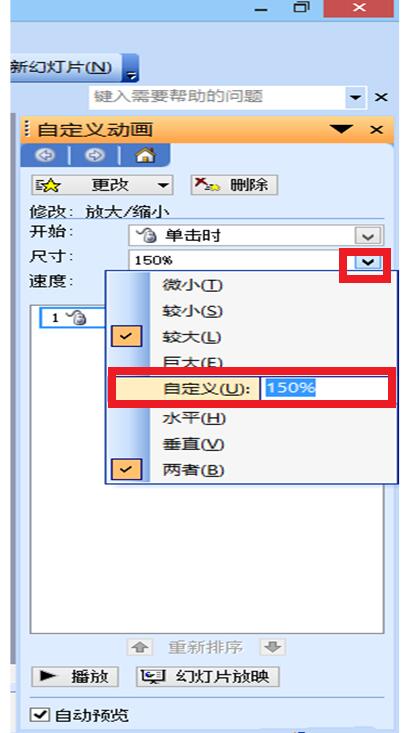
以上就是iefans小编为大家带来的ppt让关键字放大的操作方法,希望对大家有所帮助,手机百度或者关注IE浏览器中文网站,每天了解最新的资讯内容。